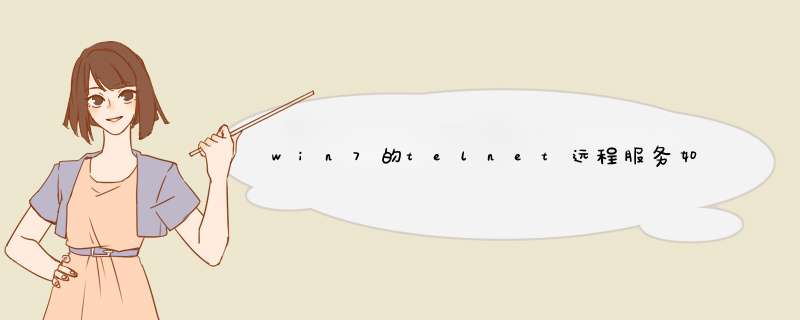
Win系列的 *** 作系统是流传最为广泛的,那么到了Win7 这一个版本,颠覆了很多内容,在一些设置方面也有所改动。那么Win 7 Telnet的启动和设置问题我们就来简单地讲解一下。首先让我们看一下下面这个问题。Win 7 Telnet的启动Telnet是系统管理员常用的远程登录和管理工具,在Windows 2000/XP/2003/Vista系统中它作为标准的系统组件集成到系统中供用户使用。不过默认情况下Telnet服务是被禁止,通常情况下我们只需运行services.msc打开服务管理,找到Telnet服务项设置其启动类型为“手动”或者“自动”,然后启动该服务即可使用了。不过在 Windows7中,你按照上述方法是不能找到并启用Telnet服务的。那如何找回Win 7 Telnet
功能呢?1、隐藏原因其实,在服务管理器中找不到Telnet并不是Win7抛弃了Telnet,而是默认状态下 Win7并没有安装Telnet服务。这也是微软第一次从个人系统中将Telnet剔出了系统默认组件之外,这和Windows Server 2008类似。微软这么做,应该是出于安全性考虑,毕竟Telnet的数据是以明文传输的,攻击者和容易通过嗅探获取敏感信息。基于安全性考虑,建议大家还是使用安全性更高的、加密的SSH远程管理方式。2、安装Telnet不过,我们也没有必要因噎废食,作为个人用户Telnet还是非常方便的。安装Win 7 Telnet和Windows Server 2008略有不同,大家可以通过下面的 *** 作方法实现。依次点击“开始”→“控制面板”→“
程序”,“在程序和功能”找到并点击“打开或关闭Windows 功能”进入Windows 功能设置对话框。找到并勾选“Telnet
客户端”和“Telnet服务器”,最后“确定”稍等片刻即可完成安装。除此之外,我们也可通过该向导安装 “TFTP客户端”、“Internet 信息服务”等。安装完成后,Telnet服务默认情况下是禁用的。还需执行“开始”→“运行”,输入servcies.msc打开服务管理器。找到并双击Telnet服务项,设置其启动方式为“手动”(更安全,只在需要的时候才启用),最后“启动”该服务“确定”退出即可。telnet命令通常用来远程登录,下面分别说下在win7和win10下如何开启使用Telnet命令
Windows7:
1、控制面板-程序和功能-打开或关闭Windows功能,把Telnet客户端和服务端都勾选上
2、我的电脑-管理,选择服务,找到Telnet,把服务起一下
Windows10:
1、在控制面板-程序和功能-打开或关闭Windows功能,默认是没有Telnet服务端的,需要自己手动安装一下
官网地址: http://www.goodtechsys.com/
2、其余与win7相同的 *** 作勾选开启服务即可
成功开启的话,使用cmd远程连接如下进入一个空白页面,说明远程连接成功(前提是你输入的远程地址和端口是可连接的)
备注:如果打开了Telnet服务还是连不上远程的话,考虑下是否是你远程服务的防火墙未关闭,或者这个端口未开放出来
首先测试一下Telnet服务是否真的没有开启。在cmd中输入“telnet/?”来确定,如果提示“telnet不是内部或者外部命令,也不是可运行程序或者批处理命令”则表示系统未打开Telnet服务。
点击“windows”图标打开控制面板。选择“程序‘。
进入”程序“界面后会有很多个选项,找到第一个”程序和功能“下的”打开或者关闭windows功能“。
这时会d出一个选择的对话框,由于服务较多,可能加载的会比较慢一些,耐心等待。
稍等片刻,就会出来很多服务选项,其中就有”Telnet服务器“和”Telnet客户端“这两个。这时需要注意了,别选错了,我们需要的是客户端。
勾选”Telnet客户端“后点击确定之后就会出现一个软件更改界面,这个也需要等待片刻。
安装完成后,会提示是否立即重启电脑。保存好左面的东西后,重启电脑,在cmd中输入”telnet/?“出现如图界面代表成功。
请参考:http://jingyan.baidu.com/article/90808022c5aad8fd91c80f2c.html
希望对你有帮助
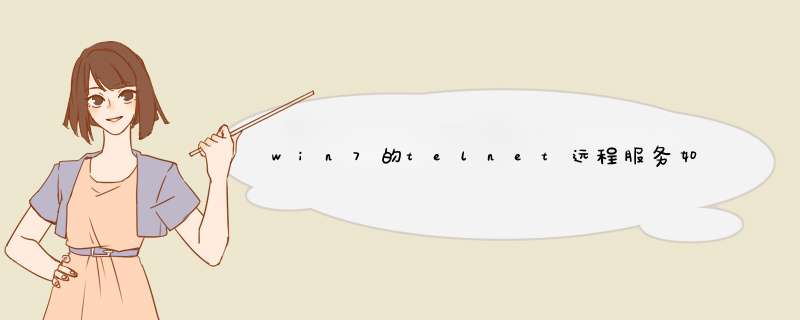

 微信扫一扫
微信扫一扫
 支付宝扫一扫
支付宝扫一扫
评论列表(0条)